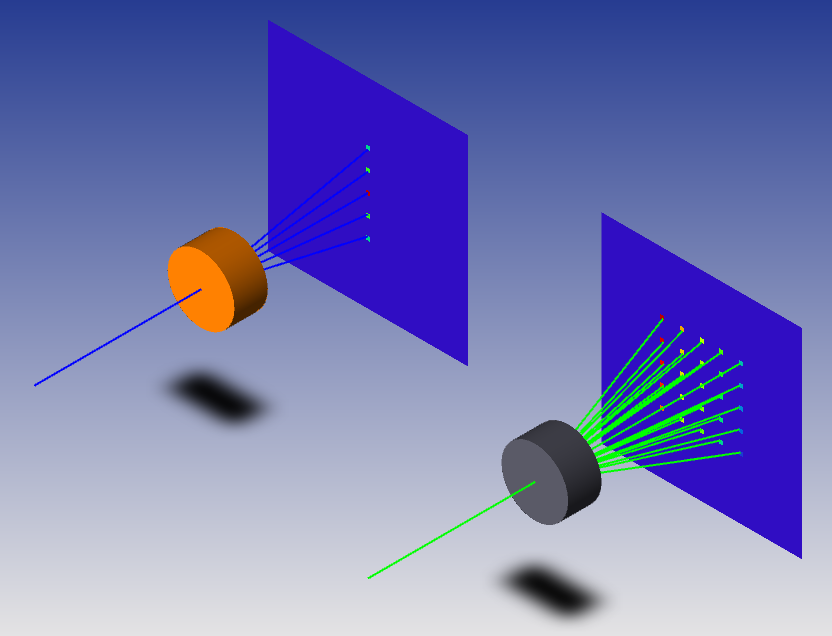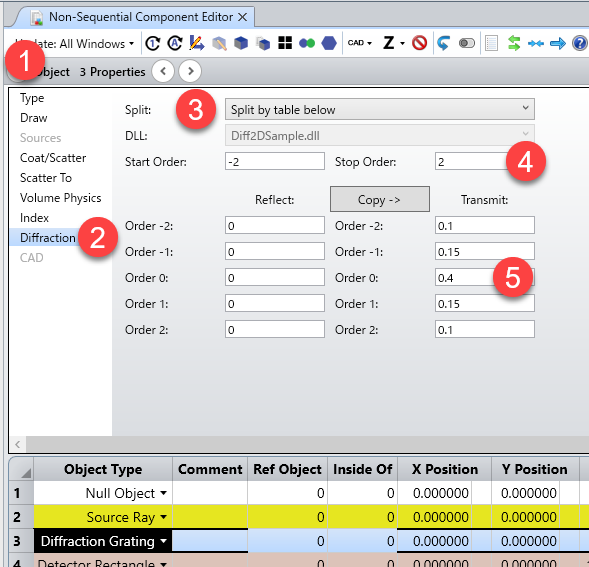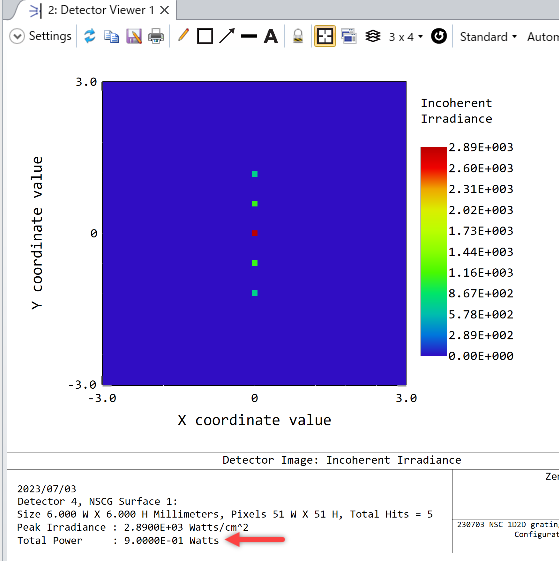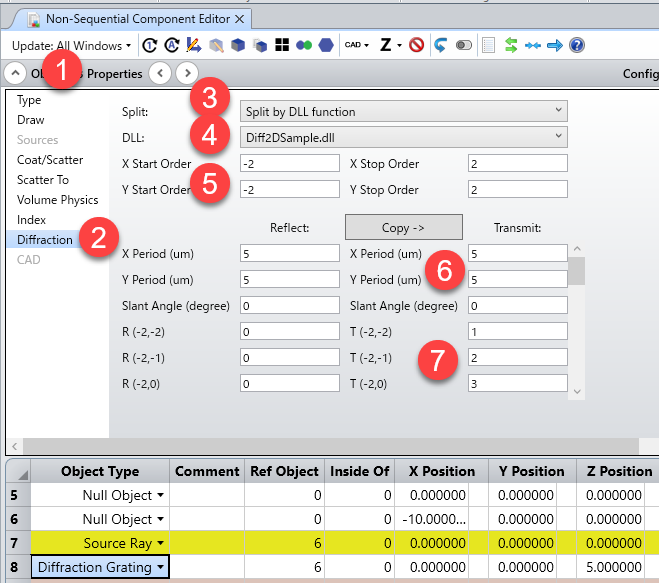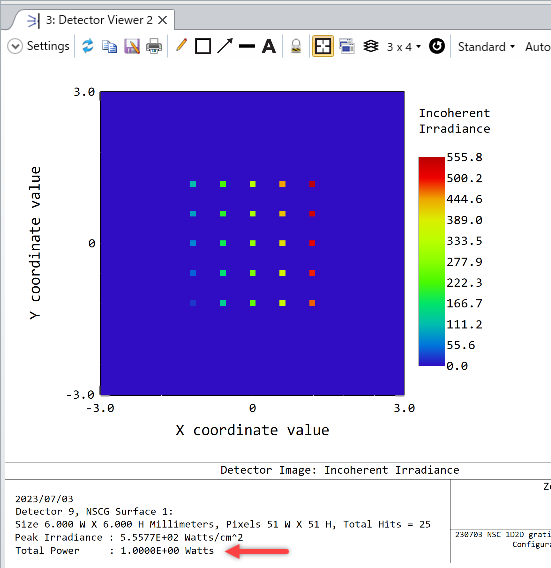以下の説明で使用したファイルのアーカイブファイルを添付します。
透過型の回折グレーティングに1本の光線を入力し、-2次から+2次までの回折光線を出力するモデルを考えます。1次元グレーティングからは5本の光線が、2次元グレーティングからは25本の光線が生成されます。
<1次元回折グレーティングの回折効率の手入力方法>
オブジェクトタイプとして、例えば回折グレーティングオブジェクトを選択します。グレーティングのピッチはノンシーケンシャルコンポーネントエディタで入力します。
回折グレーティングオブジェクトの、①オブジェクトプロパティで②回折タブをクリックします。
③光線分割方法で、下記テーブルで分割を選択します。
④開始次数と終了次数で効率を設定した次数の領域を指定します。
⑤各次数のパラメータに回折効率を入力します。1を超えた場合は正規化され、回折光線のエネルギーの合計が入力光線のエネルギーを超えないように調整されます。合計が1を超えない場合は、その分がエネルギーが損失になります。
<2次元回折グレーティングの回折効率の手入力方法>
オブジェクトタイプとして、例えば回折グレーティングオブジェクトを選択します。グレーティングのピッチはノンシーケンシャルコンポーネントエディタではなく 、以下のDLL内部で入力します。
回折グレーティングオブジェクトの①プロパティ、②回折タブを開きます。
③光線分割方式でDLLによる分割を選択し、④Diff2DSample.dllを選択します。このDLLは2022年のリリースからOpticStudioのインストーラに含まれた、比較的新しいDLLになります。
⑤回折次数の指定で、X方向とY方向の解析対象次数を個別に選択します。⑥XY周期で2次元グレーティングのピッチをそれぞれ入力します。⑦で各次数の回折効率を手入力します。回折効率の取り扱いは、上で説明したテーブルによる分割と同じルールが適用されます。
<この方法で正しい計算と正しくない計算>
回折光線の出射方向は、グレーティングのピッチ、光線の波長、光線の入射角度(θ, φ)、回折次数で決まります。この方法でも、これらは考慮されるので、回折光線の方向は正しく計算されます。
回折効率は手入力した結果が常に使用されます。そのため、回折効率の偏光依存性、波長依存性、入射角依存性は取り扱いません。したがって、入射光の条件が極めて限定的な条件の時において回折効率は正しく、シミュレーション結果は信頼できます。
2次元回折グレーティングに関するより詳しい説明は、以下のポストを参照してください。
Simulate 2D diffraction grating using customized diffractive DLL | Zemax Community